Eliminar el virus Matrix (Guía de eliminación) - Instrucciones mejoradas
Guía de eliminación del virus Matrix
¿Qué es Ransomware Matrix?
El ransomware Matrix sube de nivel
El virus Matrix, alternativamente denominado ransomware matrix9643@yahoo.com, funciona como un crypto-troyano. Fue detectado por los analistas de malware el 1 de Diciembre de 2016. El virus Matrix, cuyo tema está basado en la conocida película, se centra en usuarios de ordenador de habla inglesa y rusa, ya que la nota que guarda en el sistema del ordenador está escrita, primero en ruso, y segundo en inglés. La nota de pago se denomina matrix-readme.rtf, y ordena a la víctima contactar con los estafadores a través de los emails: matrix9643@yahoo.com o redtablet9643@yahoo.com. Definitivamente difiere de aquellos virus que simplemente proporcionan una dirección Bitcoin de los criminales y enlaces desde donde obtener esta moneda virtual. Además, los estafadores usan una cuenta email Yahoo, la cual no es considerada segura (para los estafadores).
En cuanto el malware compromete el ordenador, los archivos personales se convierten en inaccesibles, ya que el virus los distorsiona a un nivel estructural. En otras palabras, el virus aplica la encriptación AES+RSA para hacer que los archivos de la víctima sean inaccesibles para el usuario, y también añade la extensión .matrix a los nombres originales de los archivos. Si estás buscando una herramienta de desencriptación de Matrix, deberías saber que actualmente no hay ninguna. Es extremadamente complicado desencriptar los archivos sin conocer la clave de desencriptación, y es por lo que los desarrolladores de ransomware ponen todos sus esfuerzos en esconderla de los usuarios afectados. Normalmente, simplemente transfieren la clave de desencriptación a sus servidores, por lo que la víctima no puede alcanzarlas. Ofrecen esta clave a cambio de un pago, pero hay algunas razones por las que no deberías pagar. La principal razón para mantener tu dinero en tu cartera es el hecho de que los creadores de malware tienden a no proporcionar las herramientas de desencriptación una vez reciben el dinero. ¿Por qué lo hacen? Simplemente necesitan tu dinero, y definitivamente no se preocuparán ni de tus archivos ni de ti. Por ello, te recomendamos no dar tu dinero a ciber criminales y que elimines el ransomware Matrix ahora mismo. Puedes usar herramientas anti-malware, como FortectIntego o Malwarebytes, para la eliminación del ransomware.
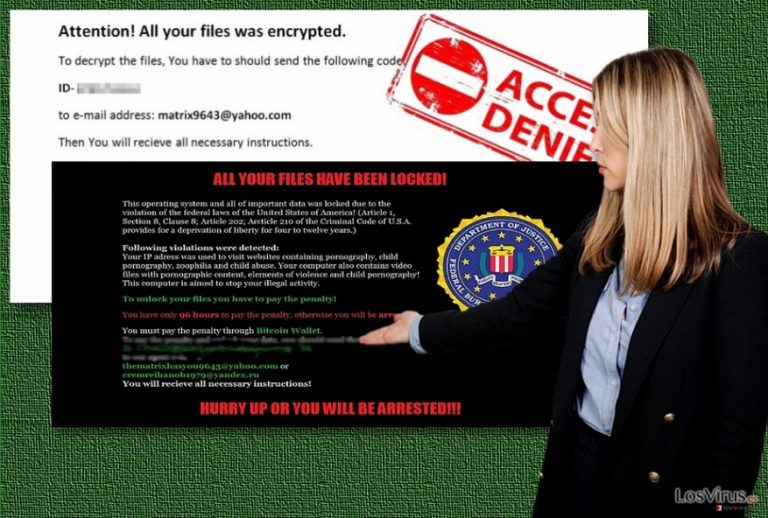
Te sugerimos que crees copias de seguridad de tus datos encriptados y que las mantengas de forma segura hasta que alguien lance una herramienta de desencriptación gratuita – si has oído hablar de los casos de TeslaCrypt o PrincessLocker, probablemente entiendas que es posible desencriptar los archivos una vez son encriptados; sin embargo, los analistas de malware necesitan mucho tiempo para crear herramientas de desencriptación de malware, ¡por lo que ten paciencia!
Variantes de este ransomware
TheMatrixHasYou ransomware. Otro ejemplo de malware Matrix ha aparecido recientemente, y parece ser similar a la versión inicial del virus. Al igual que el virus matrix9643@yahoo.com, renderiza los archivos y los convierte en datos inaccesibles. Convierte documentos, fotos, bases de datos, presentaciones, vídeos y otros archivos que la víctima mantiene en el ordenador en archivos basura que ocupan un espacio que no puede ser usado de ninguna manera. La única diferencia notable entre la versión inicial del ransomware y el virus TheMatrixHasYou es que la última proporciona diferentes contactos emails: TheMatrixHasYou9643@yahoo.com y noliberty9643@yahoo.com, y deja información sobre el ataque en el archivo <Victim’s ID>.MATRIX-KEY.RTF. Este versión es aún muy peligrosa, y actualmente, no hay antídoto para su veneno. Si tus archivos han sido encriptados, deberías restaurarlos desde una copia de seguridad o tener paciencia hasta que los analistas de malware descubran el modo de descifrarlo y crear un desencriptador gratuito. Hasta entonces, elimina el malware Matrix para proteger tu PC de malwares adicionales.
Actualización de Marzo de 2017: Matrix aterroriza a los usuarios con una noticia falsa del FBI
Recibir una urgente alerta desde la Oficina de Investigación Federal, la Agencia Nacional de Seguridad u otra institución legal no es una experiencia grata, mientras sea genuina. De este modo, similares instituciones inspiran a los ciber villanos a proliferar sus técnicas de hackeo. La actual versión del malware Matrix asusa a los usuarios y les hace pensar que su ordenador y sus datos han sido bloqueados debido a una violación de las leyes de EE.UU. Los mensajes declaran que los dispositivos han sido bloqueados debido a un contenido de pornografía infantil detectado y similares actividades criminales. También se refiere al Código Criminal para engañar más a los usuarios. No obstante, los internautas afectados pueden comprobar el artículo referido y encontrar diferencias en el contenido. Recuerda que las instituciones mencionadas no te pedirán pagar nada, ni siquiera en un período de tiempo determinado.
Los hackers de Matrix esperan que remitas el pago en 96 horas, con el fin de escapar de la sentencia de prisión en vida. No es complicado echar un ojo al engaño, ya que los ladrones proporcionan una dirección Bitcoin y las direcciones thematrixhasyou9643@yahoo.com y cremreihanob1979@yandex.ru. Ten cuidado cuando analices la carpeta de spam. No abras ningún archivo adjunto antes de verificar el remitente. Los hackers a menudo dejan errores gramáticos y tipográficos en estos mensajes. El hackeo de Matrix se lleva a cabo con la ayuda del archivo ejecutable JNwpM1mu.exe. Éste puede ocupar el dispositivo a través de los troyanos HEUR/QVM10.1.0000.Malware.Gen, malicious_confidence_100% (D),TR/Crypt.Xpack.uhqit, y similares.
Las técnicas de hackeo del malware
Por supuesto, nadie quiere convertirse en víctima de un ataque ransomware. Tristemente, muchos usuarios de ordenador no son conscientes de la amenaza que suponen los ransomware y pueden convertirse en víctimas fácilmente. Si aún crees en las opciones «Básicas» o «Predeterminadas» para instalar programas que descargas de Internet, estás equivocado/a. Estas configuraciones normalmente contienen invitaciones o intentan «recomendar softwares de terceros» que pueden ser altamente inseguros. Aunque en el pasado los paquetes de programas fueron usados para difundir solo programas legítimos, hoy en día los estafadores también los usan para difundir programas malware aparentemente de confianza.
Además, puedes recibir un virus malicioso a través de un email. Por favor, comprueba siempre en lo que haces click, instalas o simplemente descargas en tu ordenador. No cada archivo que parezca legítimo y seguro lo es en realidad; por ello, nunca deberías abrir vagos emails antes de comprobar si el remitente es la persona que declara ser. Puedes buscar información sobre el remitente simplemente googleando su cuenta de email. La próxima medida preventiva es realizar copia de seguridad de tus archivos. Tener copias de seguridad es esencial, ya que es el único modo de recuperar tus archivos en caso de que un virus ransomware los bloquee. Finalmente, instala un programa anti-malware para mantener tus archivos personales seguros, y también a ti.
Eliminar el virus Matrix en vez de pagar
Ahora que sabes cómo se difunden los ransomware y cómo evitar instalar estos virus, probablemente quieras eliminar el virus Matrix en cuanto puedas. La primera pregunta que deberías responder es si tienes una herramienta de eliminación de malware o no. Si es que no, sigue esta guía de eliminación de Matrix para eliminar correctamente el virus Matrix del sistema. Para eliminarlo, necesitarás un buen programa anti-malware. Antes de hacerlo, reinicia tu PC usando las siguientes instrucciones.
Ahora déjanos hablar de la parte del pago. Antes de nada, si quieres pagar, no elimines la infección – hazlo luego. Sin embargo, nosotros recomendamos ENCARECIDAMENTE no pagar. Hay numerosas razones por las que no se debería hacer tal cosa; hay insuficientes posibilidades de que los criminales decidan darte la clave de desencriptación para desbloquear tus archivos. Además, si pagas, esto solo motivará a los estafadores a que sigan creando más malwares. Esto causará que el número de víctimas de ransomware aumente. Aunque no es un modo de combatir los ransomware, puede reducir el número de sus casos en general. Si las víctimas dejasen de pagar, los ciber criminales no tendrían ninguna motivación para crearlos.
Guía de eliminación manual del virus Matrix
Ransomware: Eliminación manual de ransomware en Modo Seguro
¡Importante! →
La guía de eliminación manual puede ser demasiado complicada para usuarios normales de ordenador. Requiere conocimiento técnico avanzado para ser seguida correctamente (si archivos vitales del sistema son eliminados o dañados, puede resultar en un compromiso completo de Windows), y también puede llevar horas completar. Por ello, te recomendamos encarecidamente que uses el método automático provisto provisto arriba.
Paso 1. Acceder en Modo Seguro con Funciones de Red
La eliminación manual de malware es mejor que sea eliminada en el ambiente de Modo Seguro.
Windows 7 / vista / XP
- Click en Inicio > Apagar > Reiniciar > Aceptar
- Cuando tu ordenador se active, empieza a pulsar el botón F8 (si esto no funciona, intenta con F2, F12, Supr etc. – todo depende del modelo de tu placa base) múltiples veces hasta que veas la ventana de Opciones de Inicio Avanzadas.
- Selecciona Modo Seguro con Funciones de Red desde la lista.

Windows 10 / Windows 8
- Click derecho en el botón Inicio y selecciona Configuración.

- Desliza hasta abajo y selecciona Actualizaciones y Seguridad.

- En el panel izquierdo de la ventana, elige Recuperación.
- Ahora desliza hasta encontrar la sección Inicio Avanzado.
- Click en Reiniciar ahora.

- Selecciona Solucionador de Problemas.

- Ve a opciones Avanzadas.

- Selecciona Ajustes de Inicio.

- Pulsa Reiniciar.
- Ahora pulsa 5 o haz click en 5) Habilitar Modo Seguro con Funciones de Red.

Paso 2. Acabar con los procesos sospechosos
El Administrador de Tareas de Windows es una útil herramienta que muestra todos los procesos en segundo plano. Si el malware está ejecutando un proceso, necesitas acabar con él:
- Pulsa Ctrl + Shift + Esc en tu teclado para abrir el Administrador de Tareas de Windows.
- Click en Más detalles.

- Desliza hasta la sección de procesos en segundo plano y busca cualquier cosa sospechoso.
- Click derecho y selecciona Abrir localización del archivo.

- Vuelve a procesos, click derecho y selecciona Finalizar Tarea.

- Elimina los contenidos de la carpeta maliciosa.
Paso 3. Comprobar los programas de Inicio
- Pulsa Ctrl + Shift + Esc en tu teclado para abrir el Administrador de Tareas de Windows.
- Ve a la pestaña Inicio.
- Click derecho en el programa sospechoso y elige Deshabilitar.

Paso 4. Eliminar los archivos del virus
Los archivos relacionados con malware pueden encontrarse en varios sitios dentro de tu ordenador. Aquí están las instrucciones que pueden ayudarte a encontrarlos:
- Escribe Limpieza de Discos en la búsqueda de Windows y pulsa Enter.

- Selecciona el disco que quieras limpiar (C: es tu disco principal por defecto por lo que es probable que sea el que contenga los archivos maliciosos).
- Desliza por la lista de los Archivos a eliminar y selecciona lo siguiente:
Temporary Internet Files
Downloads
Recycle Bin
Temporary files - Selecciona Limpiar archivos del sistema.

- Puedes también buscar otros archivos maliciosos ocultos en las siguientes carpetas (escribe esas entradas en la Búsqueda de Windows y pulsa Enter):
%AppData%
%LocalAppData%
%ProgramData%
%WinDir%
Una vez hayas finalizado, reinicia el PC en modo normal.
Eliminar Matrix usando System Restore
-
Paso 1: Reinicia tu ordenador para Safe Mode with Command Prompt
Windows 7 / Vista / XP- Click en Start → Shutdown → Restart → OK.
- Cuando tu ordenador esté activo, comienza a pulsar F8 múltiples veces hasta que veas la ventana de Advanced Boot Options.
-
Selecciona Command Prompt de la lista

Windows 10 / Windows 8- Pulsa el botón Power en la pantalla de logueo de Windows. Ahora pulsa y mantén Shift, el cual está en tu teclado y haz click en Restart..
- Ahora selecciona Troubleshoot → Advanced options → Startup Settings y finalmente pulsa Restart.
-
Una vez que tu ordenador esté activo, selecciona Enable Safe Mode with Command Prompt en la ventana Startup Settings.

-
Paso 2: Restaura tus archivos del sistema y configuraciones
-
Una vez aparezca la ventana Command Prompt, inserta cd restore y haz click en Enter.

-
Ahora escribe rstrui.exe y pulsa de nuevo en Enter..

-
Cuando una nueva ventana aparezca, haz click en Next y selecciona tu punto de restauración que sea anterior a la infiltración de Matrix. Tras hacer esto, haz click en Next.


-
Ahora haz click en Yes para comenzar la restauración del sistema.

-
Una vez aparezca la ventana Command Prompt, inserta cd restore y haz click en Enter.
Bonus: Recuperar tus datos
La guía que se presenta a continuación te intentará ayudar a eliminar Matrix de tu ordenador. Para recuperar tus archivos encriptados, te recomendamos que uses una guía detallada por los expertos de seguridad de losvirus.es.Si tus archivos han sido encriptados, puedes intentar nuestros métodos sugeridos para recuperarlos. Sin embargo, te recomendamos encarecidamente crear una copia de seguridad de tus archivos para tener una copia intacta. Algunas veces, fallar a la hora de desencriptar los archivos puede destruirlos por completo.
Si tus archivos han sido encriptados por Matrix, puedes usar varios métodos para restaurarlos:
Data Recovery Pro
Si quieres, puedes usar Data Recovery Pro para desencriptar tus archivos. Puedes encontrar instrucciones completas sobre cómo usar esta herramienta a continuación.
- Descargar Data Recovery Pro;
- Sigue los pasos establecidos en Data Recovery e instala el programa en tu ordenador;
- Ejecútalo y escanea tu ordenador en busca de los archivos encriptados por el ransomware Matrix;
- Restauralos.
Encontrar las Versiones Anteriores de Windows
Las Versiones Anteriores de Windows se convierten en útiles si tus actuales versiones de datos están corruptas. Si tenías habilitada la función Restaurar Sistema desde hace algún tiempo, puedes intentar recuperar tus archivos ahora. Recuerda que este método ayuda a solucionar los archivos uno por uno, por lo que si quieres recuperar un gran número de ellos, este método no te servirá mucho.
- Encuentra un archivo encriptado que desees recuperar y haz click derecho en él;
- Selecciona “Properties” y ve a la pestaña “Previous versions”;
- Aquí, comprueba cada copia disponible del archivo “Folder versions”. Deberías seleccionar la versión que quieres recuperar y hacer click en “Restore”.
Finalmente, deberías pensar en la protección contra crypto-ransomwares. Para poder proteger tu ordenador de Matrix u otros ransomwares, usa un anti-spyware legítimo, como FortectIntego, SpyHunter 5Combo Cleaner o Malwarebytes
Recomendado para ti
Elige un apropiado navegador web y mejora tu seguridad con una herramienta VPN
El espionaje online ha tenido un gran impulso en los últimos años y la gente cada vez está más interesada en cómo proteger su privacidad online. Uno de los básicos se basa en añadir una capa más de seguridad – elegir el navegador web más privado y seguro.
No obstante, hay un modo de añadir una capa extra de protección y crear una práctica de navegación web completamente anónima con la ayuda de la VPN Private Internet Access. Este software redirige el tráfico a través de diferentes servidores, dejando tu dirección IP y geolocalización ocultas. La combinación de un navegador seguro y la VPN Private Internet Access te permitirá navegar sin sentir que estás siendo espiado o afectado por criminales.
Copia de seguridad de los archivos para uso posterior, en caso de ataque de malware
Los problemas de software creados por malwares o pérdidas directas de datos debido a una encriptación puede conducir a problemas con tu dispositivo o daño permanente. Cuando tienes copias de seguridad actualizadas, puedes fácilmente recuperarte tras un incidente y volver a la normalidad.
Es crucial crear actualizaciones de tus copias de seguridad sobre cualquier cambio en tus dispositivos, por lo que puedes volver al punto donde estabas trabajando antes de que el malware modificase cualquier cosa o tuvieses problemas en tu dispositivo a causa de pérdida de datos o corrupción del rendimiento.
Cuando tienes una versión previa de cada documento importante o proyecto, puedes evitar frustración y pérdidas. Es bastante útil cuando aparecen malwares de la nada. Usa Data Recovery Pro para llevar a cabo la restauración del sistema.







